O que é TIFF? Um arquivo com o nome de extensão ".tif" ou ".tiff" é chamado de arquivo TIFF, que é a abreviação de Tagged Image File Format . Este é um formato de arquivo de computador usado para armazenar imagens gráficas de alta varredura. O TIFF oferece suporte à compactação sem perdas, que não causa perda de dados da imagem. Isso torna esse formato de imagem bastante popular nas indústrias que exigem fotos de alta qualidade, como fotógrafos, artistas gráficos e a indústria editorial. Para saber mais sobre esse formato, este artigo O que são arquivos TIF e TIFF pode ser útil.
E como outros formatos de imagem, as fotos TIFF são difíceis de gerenciar quando se trata de centenas ou milhares de arquivos. Nesse caso, seria útil classificarmos as imagens TIFF e convertê-las em um arquivo PDF. No artigo a seguir, listaremos vários conversores de TIFF para PDF fáceis de usar no Windows, Mac e plataformas online que podem facilitar o seu trabalho.
Conteúdo
Parte 1. Converter TIFF em PDF no Windows 10
Parte 2. Converter arquivo TIFF em PDF no Mac
Parte 1. Converter TIFF em PDF no Windows 10
Há um recurso integrado no aplicativo Photo no Windows 10 chamado Microsoft Print to PDF, que pode ajudar os usuários do Windows 10 a imprimir qualquer documento, incluindo arquivos TIFF em PDF. É assim que funciona, faça-o agora no seu computador Windows 10 comigo.
Etapa 1. Abra a imagem TIFF que deseja converter para PDF com o aplicativo de fotos e pressione "Ctrl + P" no teclado para abrir a opção "Imprimir". Se você deseja converter vários arquivos TIFF em PDF, basta organizar os arquivos TIFF com antecedência e selecioná-los todos com o mouse e, em seguida, pressionar os atalhos "Imprimir".
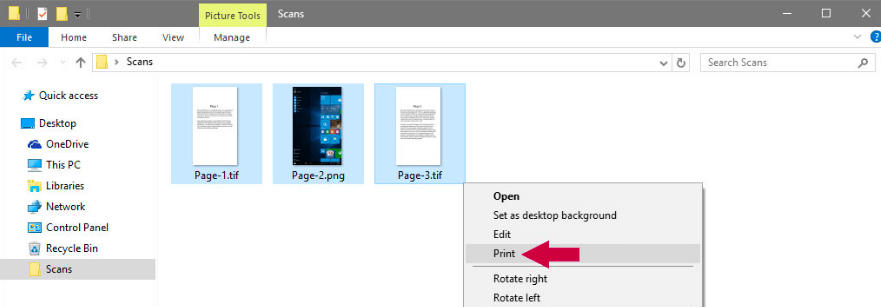
Etapa 2. Uma caixa de diálogo "Imprimir" Imagem aparecerá. Na opção "Impressora", escolha "Microsoft Print to PDF" na lista suspensa de impressoras. Em seguida, você pode personalizar o tamanho da página e a qualidade de saída do PDF convertido. Se de alguma forma as imagens TIFF que você escolheu não forem do mesmo tamanho, apenas marque a opção "Ajustar imagem ao quadro" para garantir que as imagens se ajustem às páginas PDF de saída.
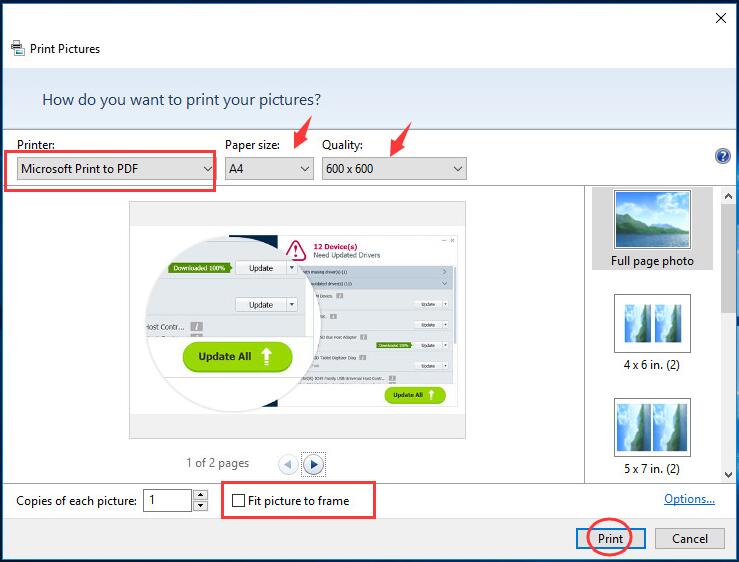
Quando tudo estiver configurado como você deseja, clique no botão "Imprimir".
Etapa 3. Por fim, nomeie o PDF de saída e escolha um local para salvá-lo, depois clique em "Salvar".
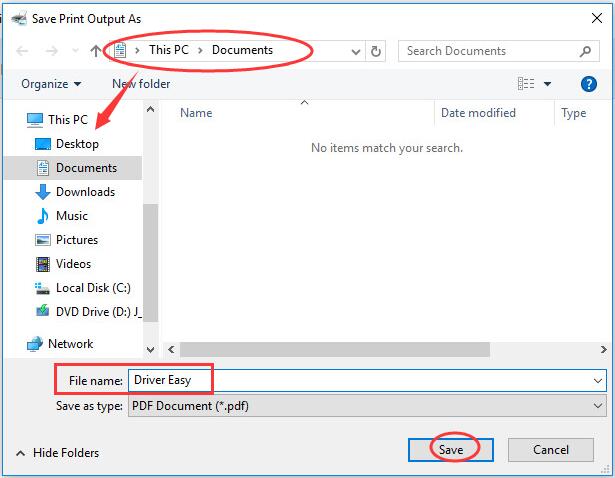
Imediatamente um novo PDF será criado com suas imagens TIFF, vá verificar o arquivo onde quer que você o tenha armazenado agora.
Pontas
"Se você não vir" Microsoft Print to PDF "na lista de impressoras, é porque ela não foi ativada em seu computador. Mas não se preocupe, basta seguir este post na comunidade da Microsoft para saber como obter Microsoft Imprima em PDF no seu Windows 10. "
Parte 2. Converter arquivo TIFF em PDF no Mac
Em um computador Mac, há também um aplicativo integrado para ajudá-lo a converter TIFF em PDF. Esse é o aplicativo Preview , que abre a maioria dos seus documentos e os salva como um arquivo PDF. Agora vamos ver como funciona.
Etapa 1. Selecione todas as imagens TIFF que deseja converter e clique com o botão direito sobre elas. Agora escolha "Abrir com"> "Preview" no menu de abertura.
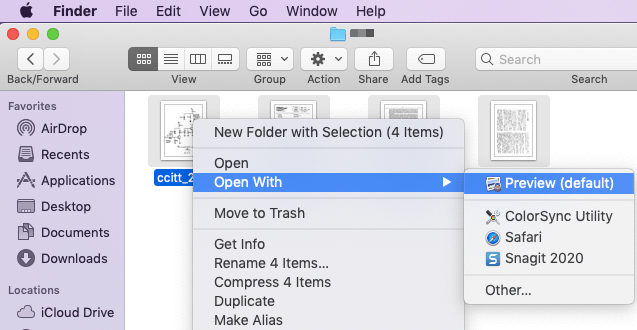
Etapa 2. Arraste e solte na coluna de visualização esquerda para alterar a ordem das imagens TIFF. Se precisar alterar a orientação das imagens, basta clicar na imagem e clicar no ícone "Orientação" na barra de ferramentas superior.
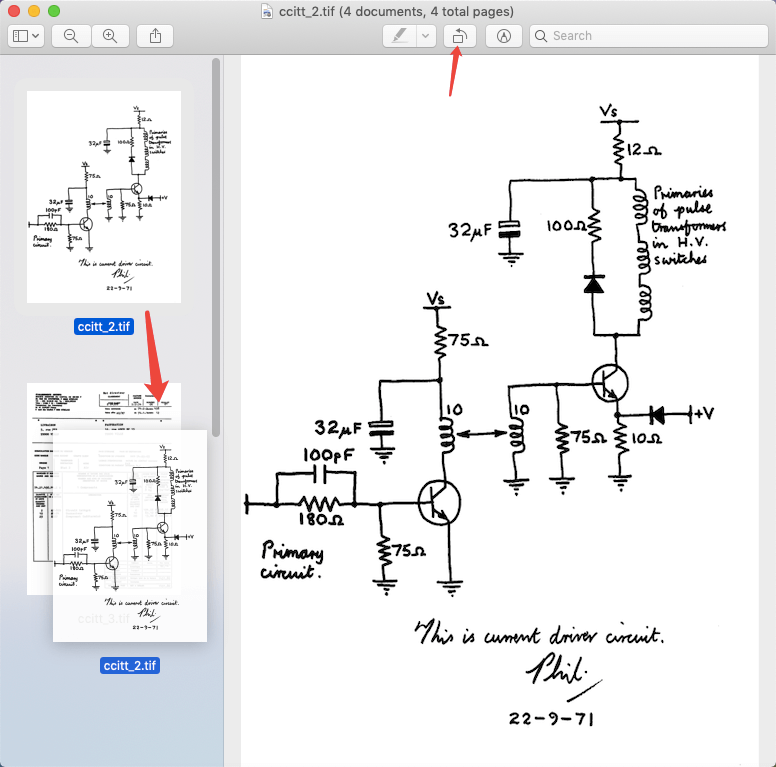
Etapa 3. Clique na guia "Arquivo" e escolha "Imprimir" no menu suspenso. Uma janela de configuração aparecerá. Escolha "Salvar como PDF" na interface inferior esquerda.
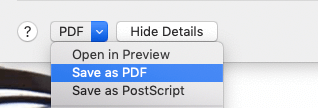
Etapa 4. Em seguida, uma caixa de diálogo "Salvar como" será aberta. Você pode definir o nome do arquivo e escolher um local para armazenamento, depois lembre-se de alterar o nome da extensão para ".pdf". Por fim, clique em "Salvar". É isso, suas imagens TIFF serão convertidas em um arquivo PDF.
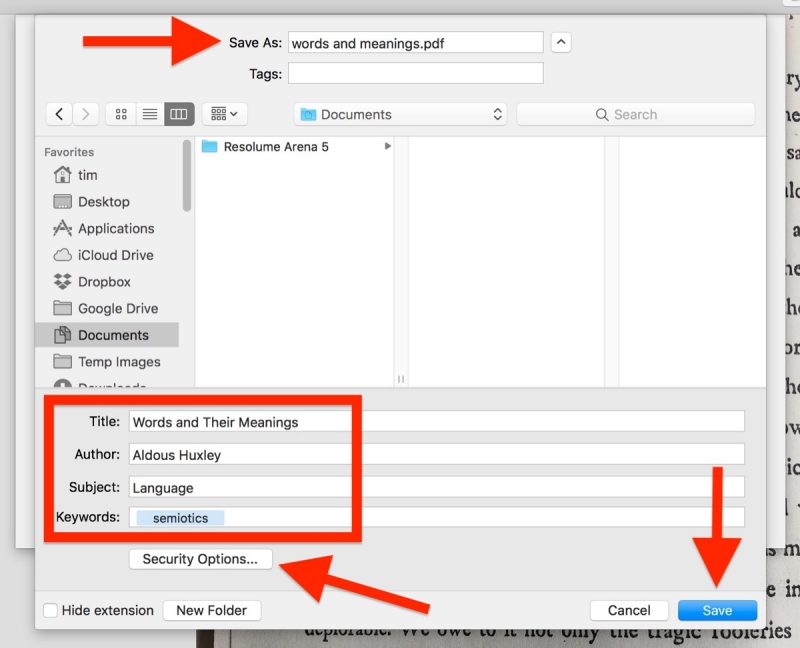
Pontas
“Se o PDF que você criou for confidencial, apenas criptografe o PDF nas“ Opções de Segurança ”antes de clicar no botão“ Salvar ”. Mas se a conversão já estiver feita, você também pode adicionar uma senha para proteger o PDF no EasePDF.”
Parte 3. Use um conversor online de TIFF para PDF
Um conversor online garantirá que você possa converter TIFF em PDF em qualquer lugar, não importando se você está em um computador Mac, Windows ou Linux ou em um iPhone e telefone Android. Você encontrará milhares de conversores online de TIFF para PDF ao pesquisar no Google. Hoje, acabamos de apresentar a você o mais fácil.
Etapa 1. Acesse tiff2pdf.com e clique no botão "Carregar arquivos" para adicionar todos os seus arquivos TIFF.
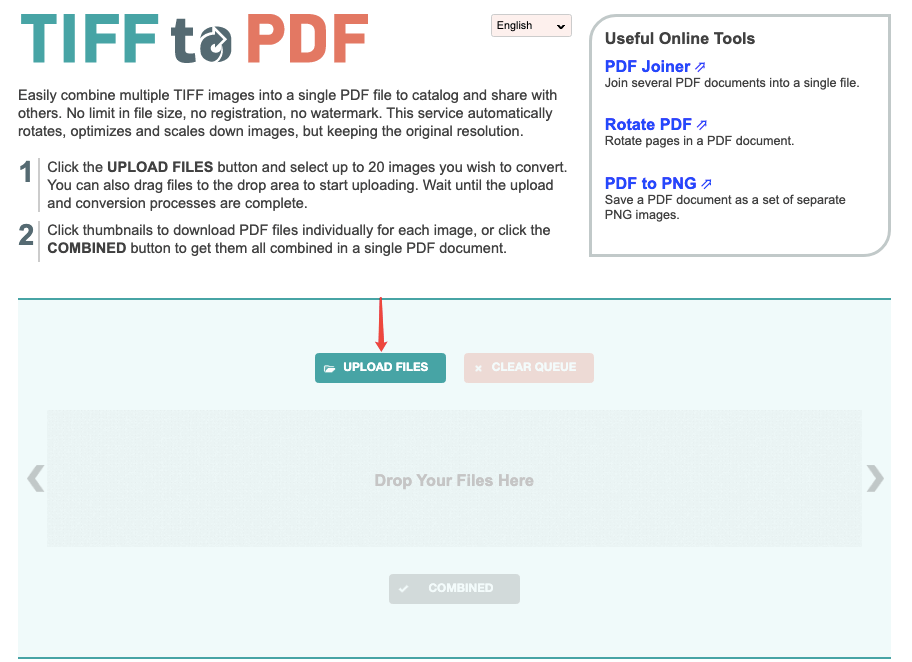
Etapa 2. Quando todos os arquivos TIFF selecionados forem carregados no servidor, clique no botão "COMBINADO" na parte inferior para fazer o download do arquivo PDF convertido. Feito, não é super simples?
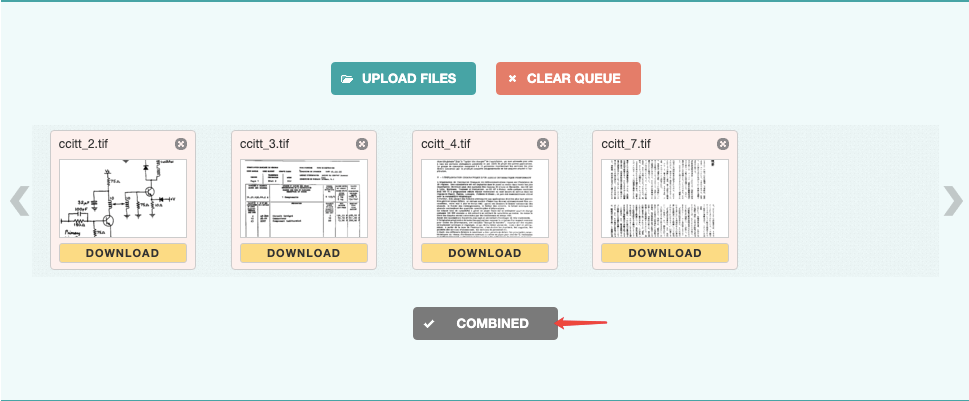
Parte 4. Use um conversor de área de trabalho de TIFF para PDF
Os três métodos anteriores listados são gratuitos e simples. Mas para aqueles que precisam lidar com documentos PDF o tempo todo, recomendamos que você use um programa editor profissional de PDF chamado PDFelement , caso você tenha outros requisitos em seu trabalho diário. Este programa funciona em telefones Windows, Mac, iPhone e Android.
Etapa 1. Baixe e instale o PDFelement em seu dispositivo.
Etapa 2. Execute o programa e escolha "Combinar PDF" na interface principal.
Etapa 3. Na janela "Combinar arquivos", selecione "Adicionar arquivos". Escolha as imagens TIFF de destino do seu dispositivo e clique em "Abrir". Em seguida, clique em "Avançar" para iniciar a conversão de TIFF em PDF. O arquivo PDF convertido será aberto automaticamente no PDFelement.

Com PDFelement, você também pode converter PDF para Word , Excel, PPT, JPG, PNG, etc, e editar PDF com um monte de ferramentas incríveis. É praticamente a sua solução multifuncional para o uso diário de PDF.
Para converter TIFF em PDF gratuitamente, você pode usar o Microsoft Print para PDF no Windows e o aplicativo Preview no Mac. Além disso, um conversor online gratuito pode resolver esse problema rapidamente. Se você está procurando um conversor abrangente que não forneça apenas serviço de TIFF para PDF, o P DFelement é a sua escolha nº 1.
Esse artigo foi útil? Obrigado pelo seu feedback!
SIM Ou NÃO























